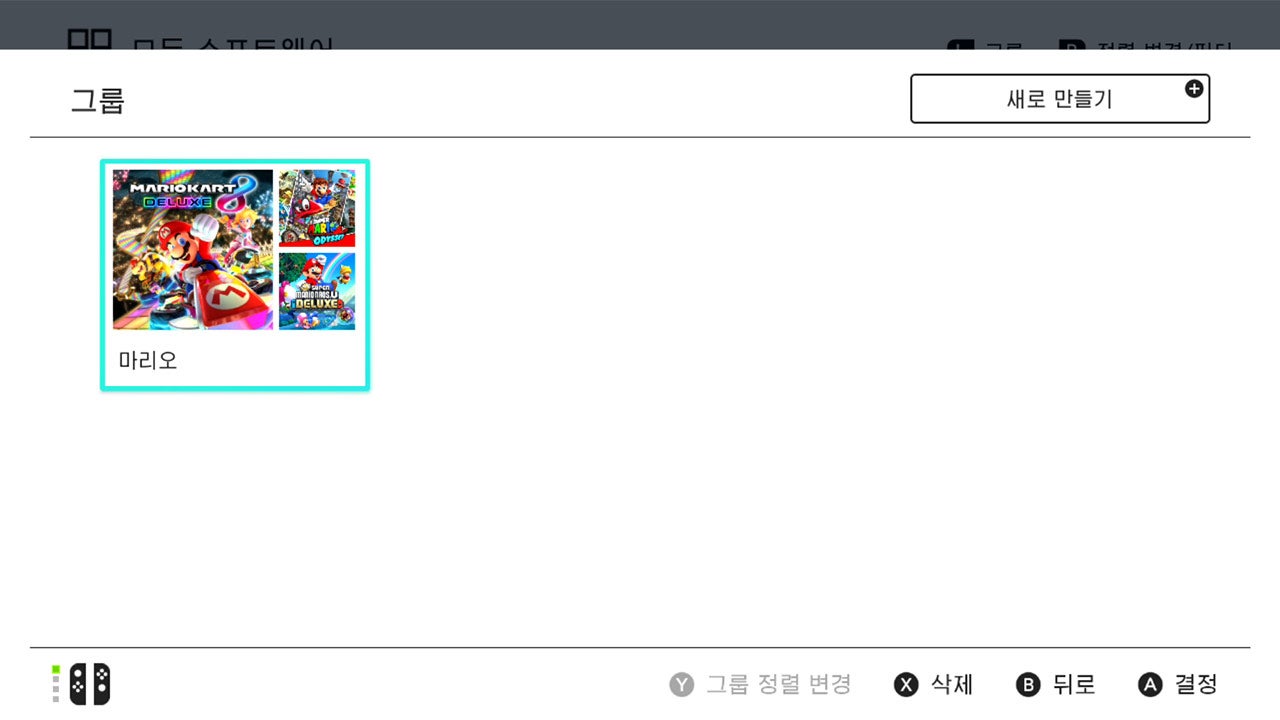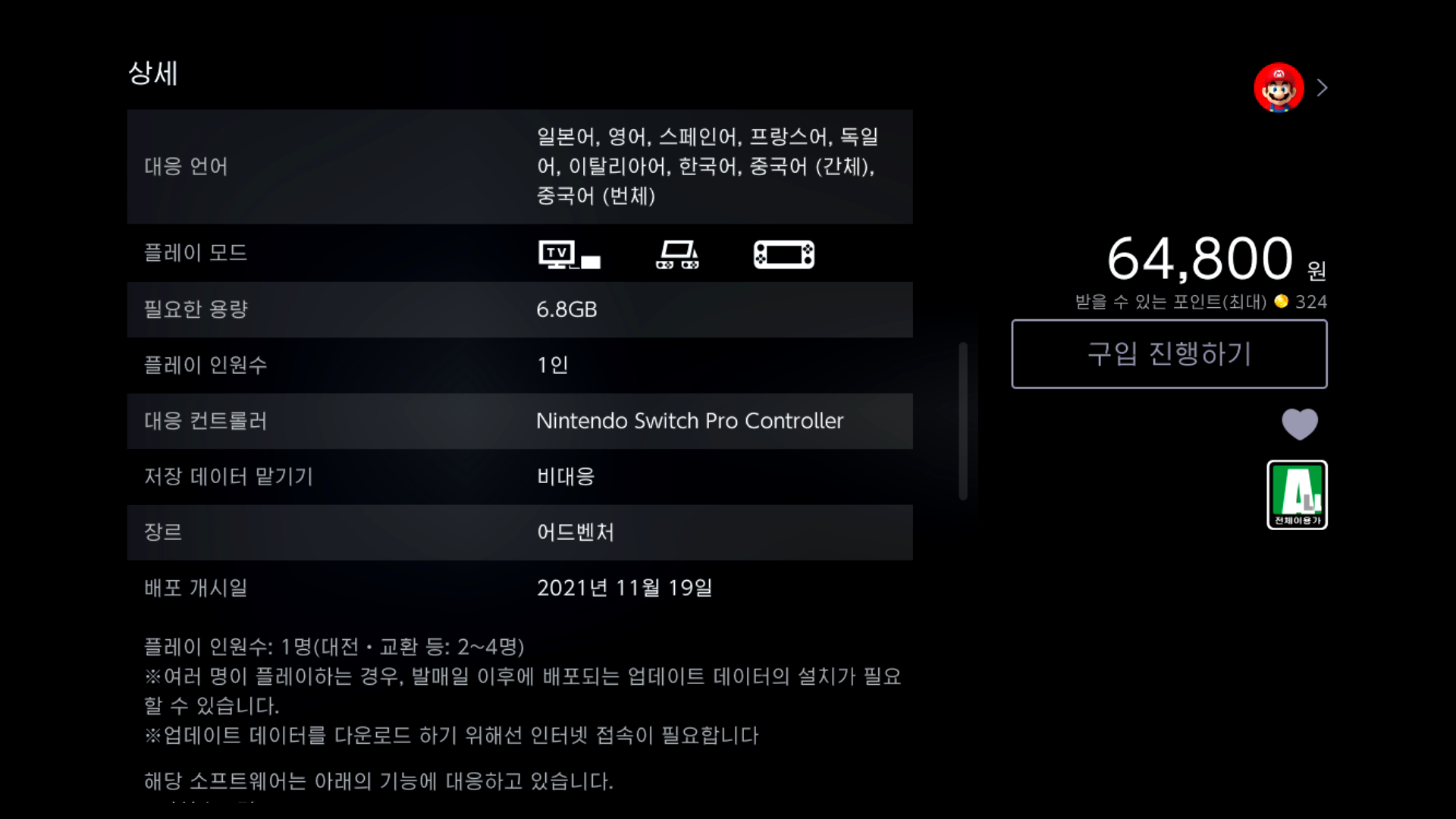다운로드 버전 소프트웨어
다운로드 버전 소프트웨어 및 추가 콘텐츠는 구입한 닌텐도 어카운트와 연동된 유저가 플레이할 수 있습니다
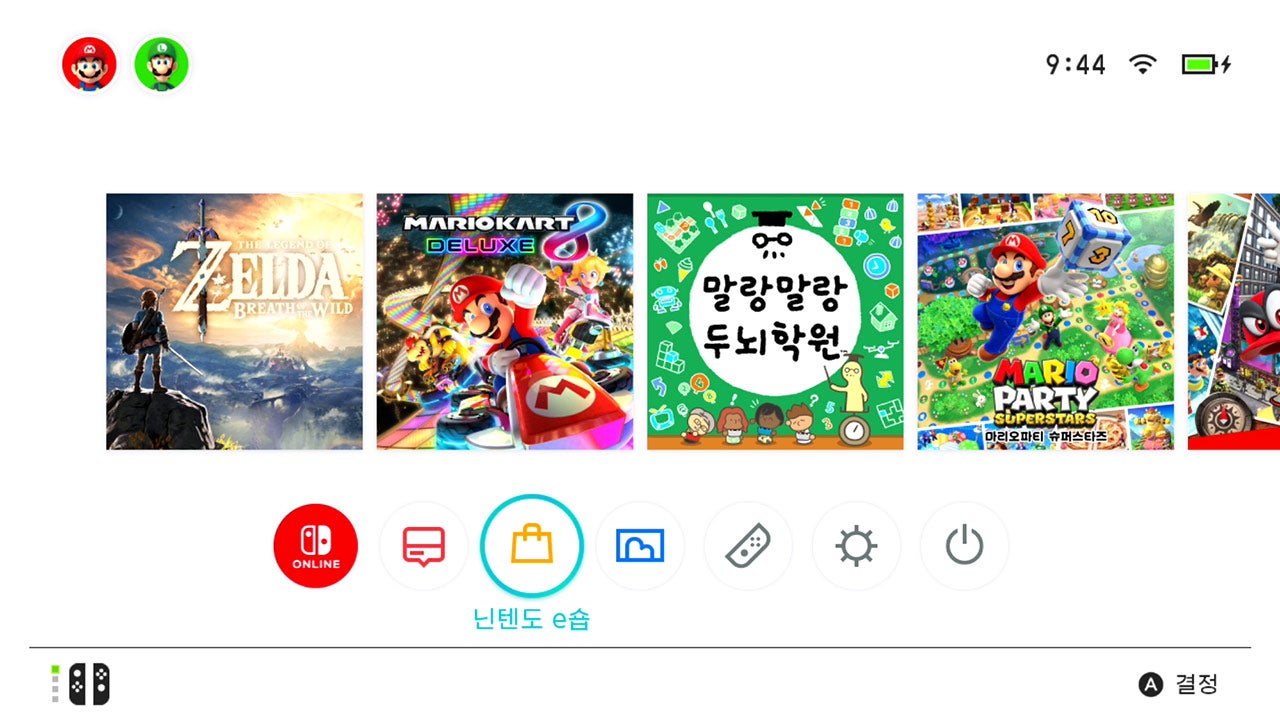
다운로드 소프트웨어 및 추가 콘텐츠를 플레이할 수 있는 유저에 대해
아래의 유저가 플레이할 수 있습니다.
- 닌텐도 e숍에서 구입한(닌텐도 어카운트와 연동되어 있는) 유저
- My Nintendo Store에서 구입한(닌텐도 어카운트와 연동되어 있는) 유저
- 구입한 사용자가구입한 유저가 「항상 플레이하는 본체」로 등록한 본체에 있는 다른 유저
※2대 이상의 본체로 플레이하는 경우, 어느 본체가 「항상 플레이하는 본체」로 등록되어 있는가에 따라 플레이할 수 있는 유저나 조건이 각각의 본체마다 달라집니다. 자세한 내용은 다음 페이지를 참고해 주십시오.
다운로드 소프트웨어의 저장 장소
다운로드 소프트웨어나 추가 콘텐츠는 다음 중 한 곳에 저장됩니다.
- microSD 카드
- 본체 저장 메모리(microSD 카드가 꽂혀 있지 않은 경우/microSD 카드에 저장할 수 없는 경우)
※저장 데이터는 본체 저장 메모리에 저장됩니다.
데이터의 저장 장소나 정리에 대해서는 데이터 관리를 참고해 주십시오.
※ 다운로드 소프트웨어를 삭제하더라도 구입한 닌텐도 어카운트라면 무료로 재다운로드가 가능합니다.
다운로드 소프트웨어 용량을 구입 전에 확인
소프트웨어 아이콘의 목록 표시 및 그룹 작성
소프트웨어의 아이콘이 13개 이상이 되었을 경우에는 HOME 메뉴의 오른쪽 끝에 「모든 소프트웨어」가 표시됩니다.
「모든 소프트웨어」를 선택하면 모든 소프트웨어 아이콘이 목록으로 표시되는 것 외에도, 소프트웨어 아이콘을 그룹별로 분류할 수 있습니다.
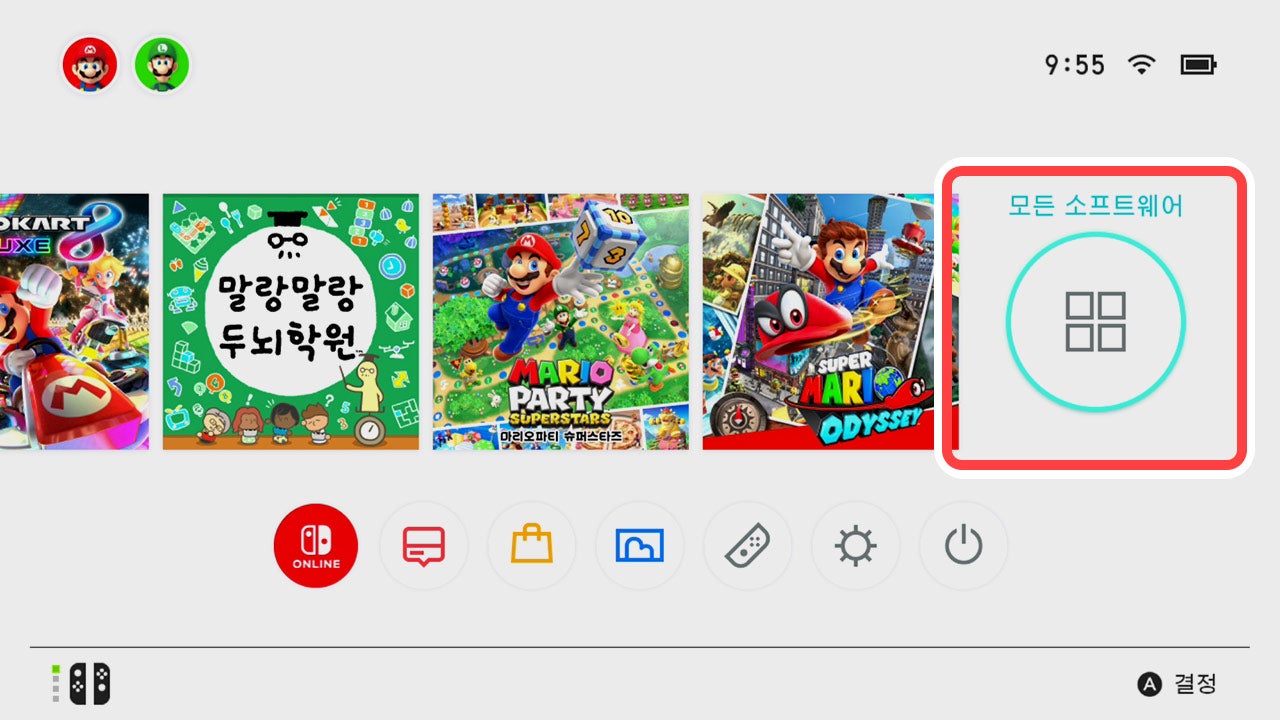
그룹의 작성 방법
-
1
① HOME 메뉴의 오른쪽 끝에 있는 「모든 소프트웨어」→「그룹」을 선택합니다.
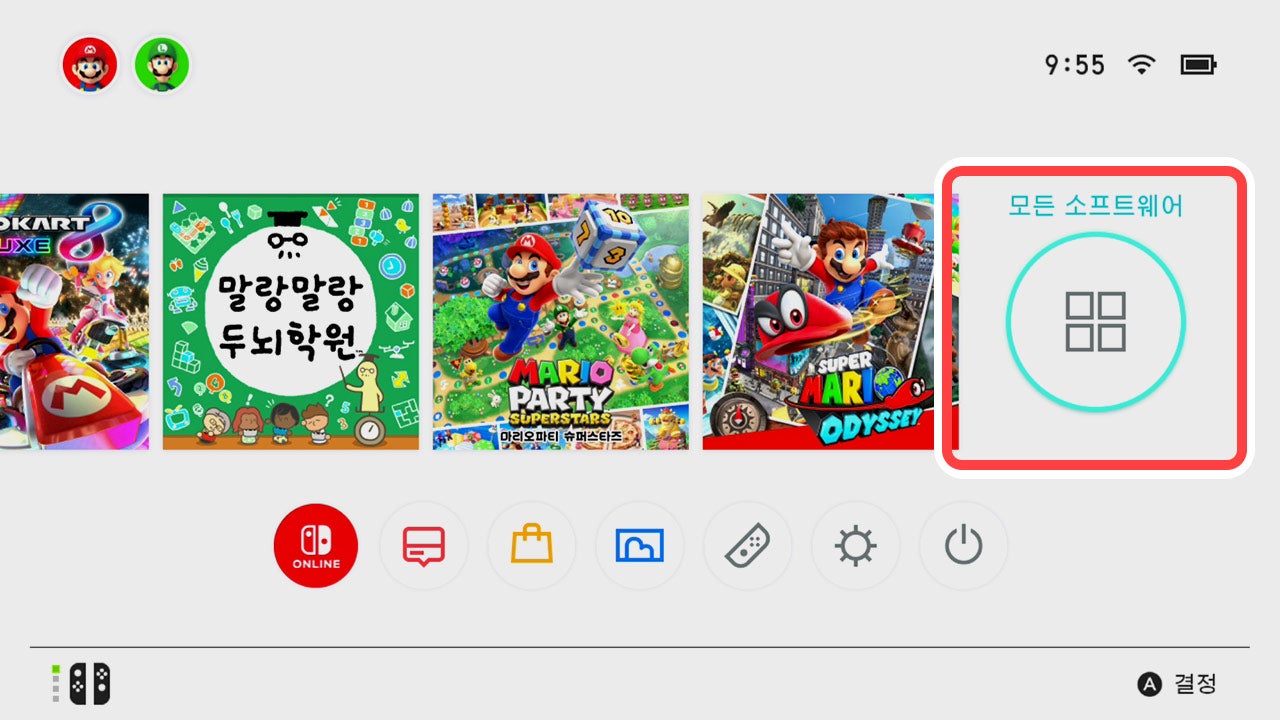
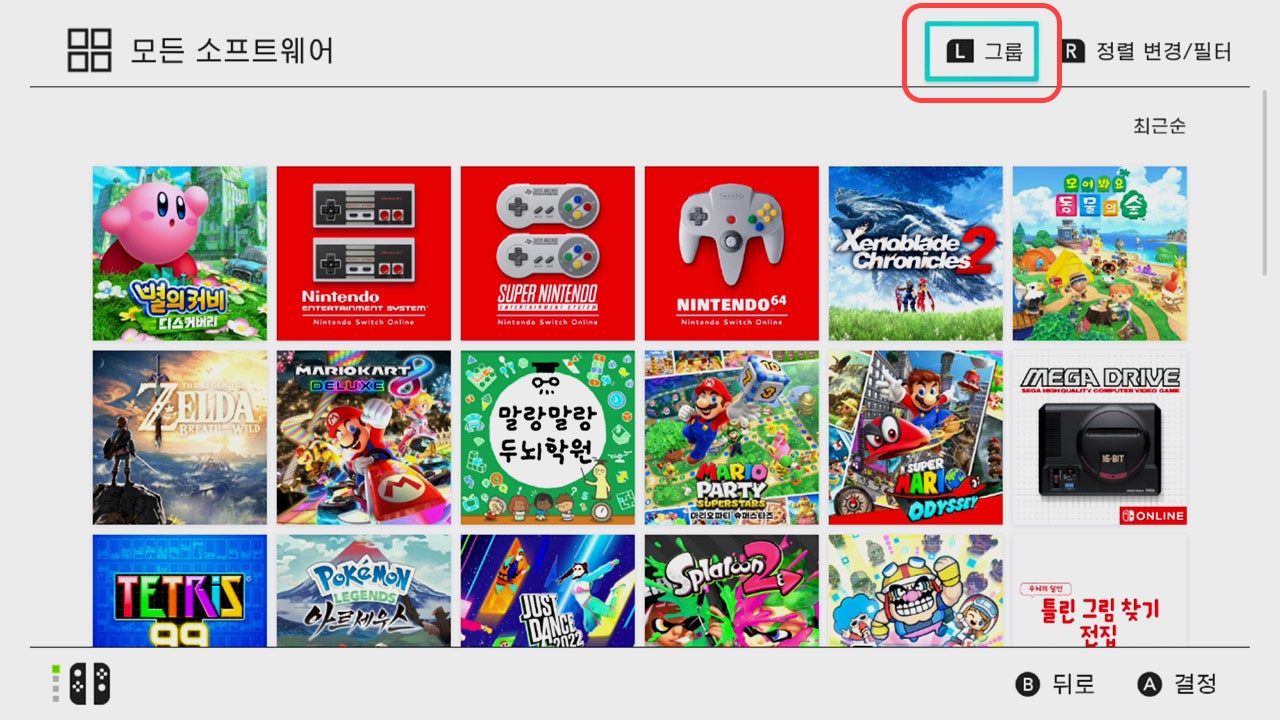
-
2
「새로 만들기」를 선택합니다.
※ 이미 그룹을 만든 경우, 「새로 만들기」 버튼은 화면 우측 상단에 표시됩니다.
※ 그룹은 최대 100개까지 만들 수 있습니다.
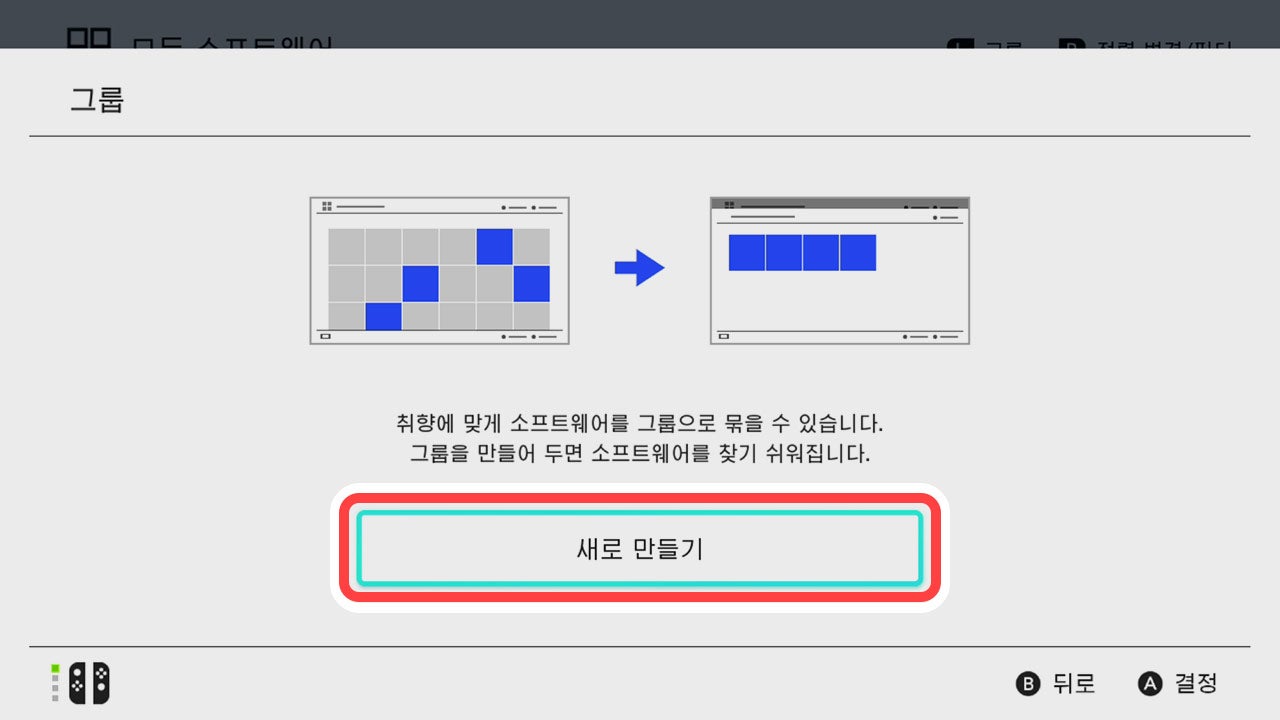
-
3
그룹에 등록하고자 하는 소프트웨어를 모두 선택하고 「다음」을 선택합니다.
※ 1개의 그룹에 등록할 수 있는 소프트웨어는 최대 200개까지입니다.
※ 1개의 소프트웨어를 복수의 그룹에 등록할 수도 있습니다.
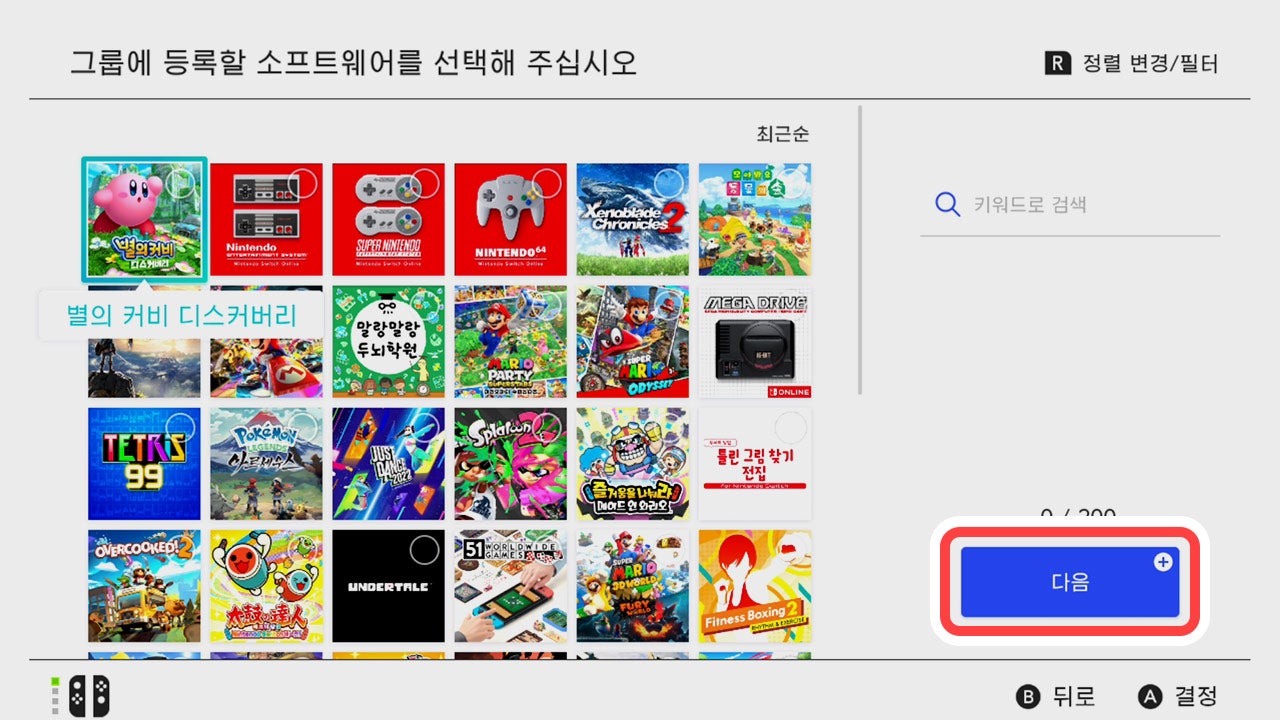
-
4
그룹 내 표시하고 싶은 순서로 정렬하고 「다음」을 선택합니다.
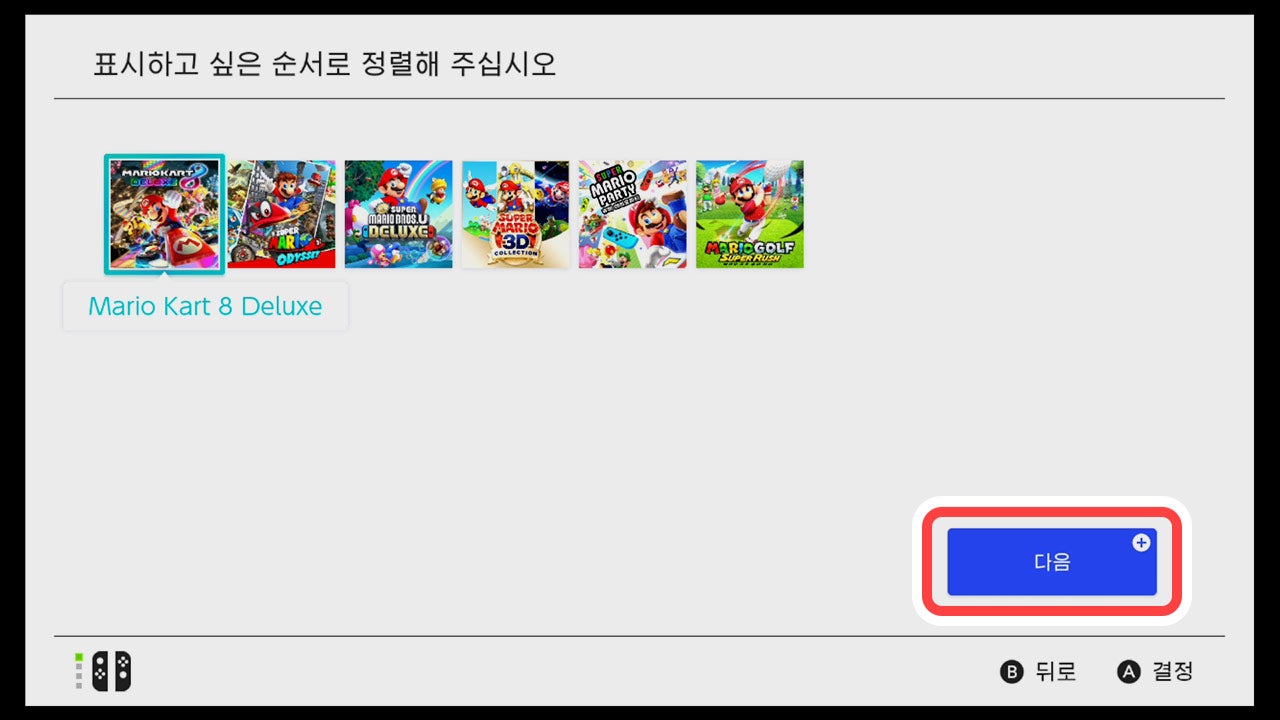
-
5
그룹의 이름을 입력하고 「OK」를 선택하면 작성한 그룹이 표시됩니다.
※ 작성한 「그룹」을 선택하면 그룹에 등록한 소프트웨어 목록이 표시됩니다.
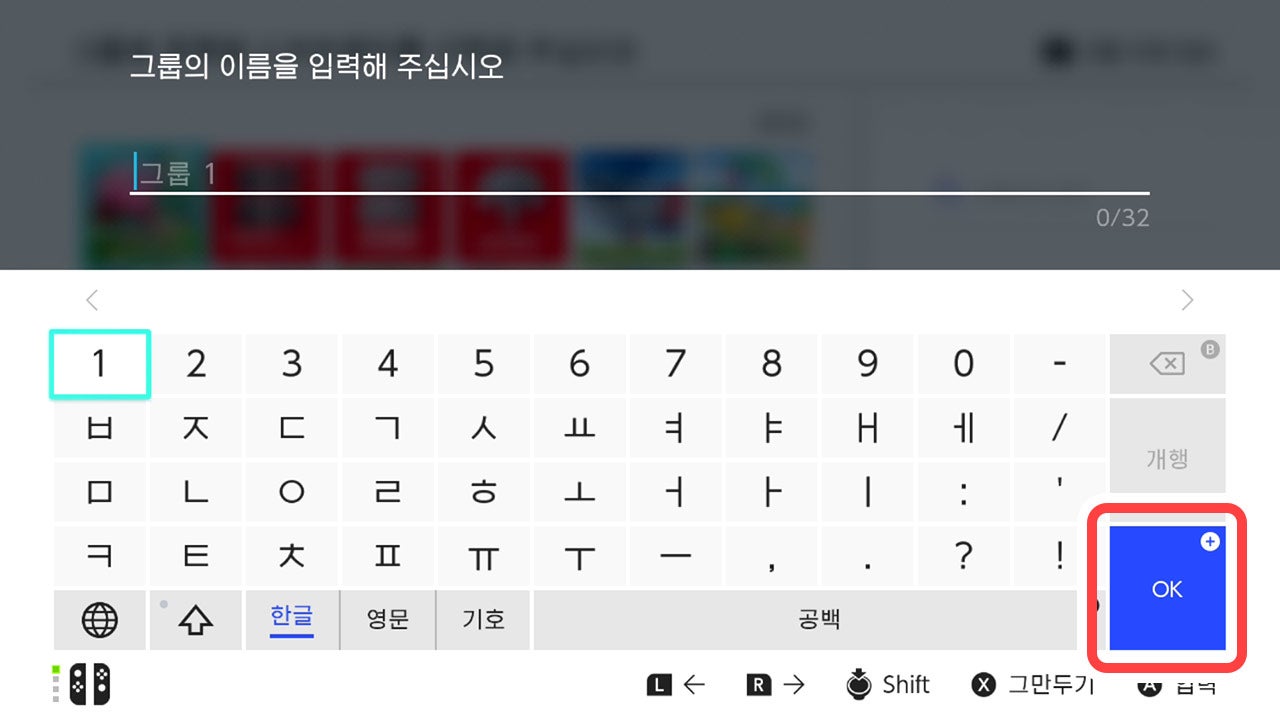
계속해서 그룹을 작성하고 싶은 경우에는 화면 우측 상단의 「새로 만들기」를 선택한 후 3~5번 순서를 반복해 주십시오.